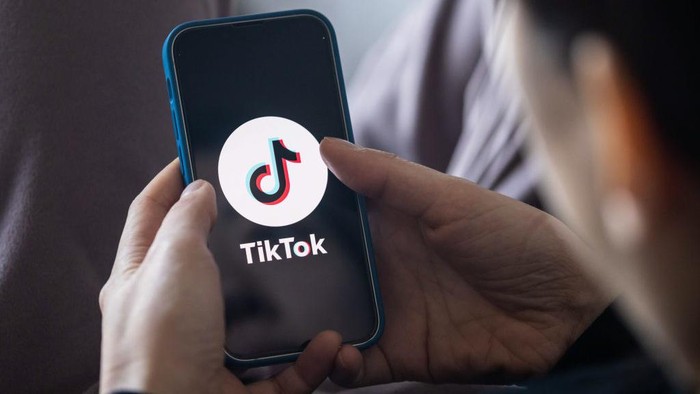Apa Itu Multilevel List dan Bagaimana Cara Menggunakannya
Banyak dokumen yang memerlukan urutan atau pembagian penomoran seperti daftar isi, laporan, atau daftar. Jika dokumen ini memiliki informasi yang terstruktur, sebaiknya gunakan fitur multilevel list. Multilevel list akan membantu menyusun informasi secara hirarkis dan lebih mudah dipahami. Pada artikel ini, kami akan membahas fungsi multilevel list dalam dokumen dan cara menggunakannya.
Sebelum kita membahas lebih jauh tentang multilevel list, kita perlu memahami terlebih dahulu tentang pengertian list dan apa yang dimaksud dengan multilevel list. List adalah pengelompokan informasi menjadi suatu daftar atau pembagian penomoran yang signifikan. Informasi yang diurutkan dalam list dapat memudahkan pembaca untuk memahami dan mengingat informasi yang disajikan.
Secara umum, terdapat dua jenis list yaitu numbered list dan bulleted list. Numbered list menggunakan angka atau huruf untuk memberikan nomor pada setiap item dalam list. Sedangkan, pada bulleted list menggunakan simbol simbol seperti lingkaran, kotak atau tanda panah yang dapat memberikan pola pada informasi dalam list.
Selain dua jenis list tadi, ada jenis list yang lebih kompleks yaitu multilevel list. Multilevel list memungkinkan kita untuk membuat suatu list yang terdiri dari beberapa level atau tingkatan, dan masing-masing tingkatannya memiliki format dan simbol yang berbeda. Pengaturan format dan simbol pada multilevel list dapat disesuaikan dengan kebutuhan kita.
Contoh penggunaan multilevel list dalam sebuah dokumen laporan:
1.0 Pendahuluan
2.0 Latar Belakang
2.1 Sejarah Singkat Organisasi
2.2 Visi dan Misi Organisasi
3.0 Tujuan dan Sasaran
3.1 Tujuan Umum
3.2 Sasaran Khusus
4.0 Metode Pelaksanaan
4.1 Metode Penelitian
4.1.1 Observasi dan Wawancara
4.1.2 Studi Pustaka
4.2 Kerangka Konsep
Dalam contoh di atas, kita dapat melihat bahwa terdapat beberapa tingkat atau level dalam list. Tingkat 1.0 menjadi level paling atas dalam list, kemudian disusul dengan level 2.0 dan seterusnya. Pada level 2.0, terdapat dua tingkat lagi, yaitu 2.1 dan 2.2. Dan pada level 4.0, terdapat satu tingkat lagi yaitu 4.1, dan di dalamnya terdapat dua tingkat lagi yaitu 4.1.1 dan 4.1.2. Multilevel list sangat bermanfaat untuk menyusun informasi yang kompleks dan memiliki banyak detail, sehingga dapat membantu kita untuk mempresentasikan data dan membuat dokumen menjadi lebih mudah dipahami.
Cara menggunakan multilevel list pada Microsoft Word:
1. Pilih tab ‘Home’ di menu ribbon.
2. Pilih tombol ‘Multilevel List’ pada group ‘Paragraph’.
3. Pilih jenis multilevel list yang diinginkan pada daftar yang ditampilkan.
4. Setelah memilih jenis multilevel list, mulailah mengetik list kamu dengan memulai dari ‘Tab’ pada setiap level baru.
Dengan mengikuti empat langkah diatas, kamu sudah bisa membuat multilevel list pada Microsoft Word. Penting untuk diingat bahwa urutan format dan simbol pada multilevel list dapat disesuaikan sesuai kebutuhan kamu.
Demikianlah pembahasan tentang fungsi multilevel list dan cara menggunakannya dalam dokumen. Penggunaan multilevel list dapat membantu kamu untuk mempresentasikan data secara terstruktur dan lebih mudah dipahami oleh pembaca. Jangan lupa untuk mencoba menggunakannya pada dokumen kamu, dan semoga artikel ini dapat bermanfaat bagi kamu semua.
Kelebihan Penggunaan Multilevel List pada Dokumen
Salah satu kegunaan dari multilevel list dalam membuat dokumen adalah memudahkan pembaca dalam memahami isi dokumen tersebut. Dengan menggunakan multilevel list, kita dapat menyajikan informasi secara runut, sehingga pembaca tidak akan bingung dalam memahami isi dokumen.
Selain itu, penggunaan multilevel list juga dapat meningkatkan keterbacaan dokumen. Dengan menggunakan multilevel list, kita dapat mengurangi penggunaan kalimat yang terlalu panjang dan rumit, sehingga dokumen menjadi lebih mudah dibaca dan dimengerti.
Selain itu, multilevel list juga dapat meningkatkan estetika dokumen. Dengan menggunakan multilevel list, kita dapat menambahkan indentasi pada setiap level, sehingga dokumen akan terlihat lebih rapi dan terstruktur.
Lebih lanjut, multilevel list juga mempermudah dalam pengeditan dokumen. Kita dapat dengan mudah menambah atau menghapus suatu level pada multilevel list tanpa mengganggu level yang lain. Hal ini akan menghemat waktu dan tenaga dalam pengeditan dokumen.
Tidak hanya itu, multilevel list juga dapat digunakan untuk membuat daftar yang lebih kompleks. Dengan menggunakan multilevel list, kita dapat membuat daftar yang terdiri dari beberapa level, contohnya daftar para tokoh dalam sejarah Indonesia yang terdiri dari level provinsi, kabupaten/kota, dan kelurahan/desa.
Terakhir, penggunaan multilevel list juga dapat memudahkan dalam pembuatan presentasi. Kita dapat menggunakan multilevel list sebagai dasar dari presentasi kita, sehingga presentasi kita akan terlihat lebih terstruktur dan mudah dipahami oleh audiens.
Tips Menggunakan Multilevel List Agar Dokumen Lebih Rapi

Selain menggunakan tab atau spasi untuk indentasi pada dokumen Anda, ternyata ada fitur multilevel list yang dapat membantu Anda membuat dokumen lebih terstruktur dan rapi. Multilevel list memungkinkan Anda membuat daftar dengan beberapa level indentasi. Berikut adalah beberapa tips menggunakan multilevel list agar dokumen menjadi lebih rapi:
1. Pilih jenis multilevel list yang sesuai dengan kebutuhan
Saat menggunakan multilevel list, Anda bisa memilih jenis list yang ingin dipakai. Microsoft Word menawarkan beberapa jenis list seperti angka biasa, huruf abjad, huruf romawi, dan lain-lain. Pilih jenis list yang sesuai dengan kebutuhan dokumen Anda. Misalnya, jika Anda ingin membuat daftar tugas dengan beberapa sub-tasks, bisa memilih jenis list angka biasa dengan beberapa level indentasi.
2. Buat daftar dengan indentasi yang konsisten

Agar dokumen terlihat rapi, pastikan indentasi pada multilevel list konsisten. Artinya, indentasi tiap level yang sama harus diberikan spasi yang sama pula. Misalnya, untuk daftar dengan level 1 menggunakan spasi 0,5cm kemudian untuk level 2 menggunakan spasi 1cm dan seterusnya. Hindari menggunakan indentasi yang tidak konsisten seperti pada level 1 menggunakan spasi 0,5cm, kemudian pada level 2 menjadi 2cm.
3. Short and clear

Multilevel list dapat membantu Anda membuat dokumen lebih terstruktur dan memudahkan untuk membaca daftar yang terdapat pada dokumen. Namun, perlu diingat bahwa meskipun dokumen sudah terstruktur dengan baik, tetapi masih perlu diusahakan agar daftar yang dihasilkan short and clear. Artinya daftar yang dibuat sebaiknya menggunakan kalimat yang singkat, padat dan jelas agar mudah untuk dipahami. Dengan begitu, dokumen yang dihasilkan akan lebih efektif dan efisien.
Dengan menggunakan multilevel list, Anda dapat membuat dokumen lebih terstruktur dan rapi. Selain itu, dokumen yang dihasilkan dapat mudah dibaca dan dipahami oleh pembaca. Pastikan Anda memilih jenis list yang sesuai dengan kebutuhan, membuat daftar dengan indentasi yang konsisten, dan membuat daftar yang singkat, padat dan jelas agar lebih mudah dipahami.
Langkah-langkah Membuat Multilevel List di Microsoft Word
Apakah kamu sering membuat surat atau dokumen seperti laporan kerja dengan banyak subbab dan sub-subbab? Jika iya, maka fungsi multilevel list di Microsoft Word bisa sangat membantumu. Multilevel List adalah alat yang memungkinkan pembuatan daftar dengan beberapa tingkat subbab, yang bisa dikustomisasi sesuai dengan kebutuhan. Dalam artikel ini, akan kita bahas langkah-langkah membuat multilevel list di Microsoft Word.
1. Pertama-tama, buka dokumen Microsoft Word dan pilih tab Home. Pilih opsi Numbering di group Paragraph.
2. Setelah opsi Numbering telah aktif, klik panah di bagian kanan opsi tersebut. Pilih opsi Multilevel List dan pilih More Options pada bagian bawah.
3. Langkah selanjutnya adalah menambahkan level-level pada daftar kita. Klik tombol More di bawah kotak Level untuk membuka opsi baru dan tambahkan level baru.
4. Setelah menambahkan level, kita bisa memformat tampilan list sesuai dengan keinginan kita. Banyak jenis font dan simbol yang bisa dipilih. Pilih Level 1 dari daftar dropdown Level pada kotak dialog. Klik Font untuk memilih jenis font dan ukuran font.
Untuk membuat daftar yang mudah dibaca, font yang jelas dan ukuran yang baik sangat penting. Pilih simbol atau angka pada opsi Number dan format tampilan yang lain pada dialog ini juga bisa diatur sesuai keinginan.
5. Setelah kita selesai memformat daftar, kita dapat mengetikkan teks pada masing-masing level. Ketikkan teks pada Level 1 dan apabila diperlukan tambahkan subbab pada level lanjutan.
6. Untuk menambahkan level baru, pilih Level yang dimaksud pada kotak Level, lalu klik tombol More. Di sini kita dapat memilih simbol atau angka yang berbeda untuk level-level yang berbeda.
7. Setelah selesai membuat daftar, jangan lupa untuk mengecek dan menyunting kembali tulisan. Pastikan semuanya sudah urut dengan benar dan font serta simbol sudah sesuai dengan keinginan.
Dalam pembuatan dokumen, memilih cara untuk mengatur dan memformat penulisan sangat penting. Multilevel List adalah salah satu alat yang bisa sangat membantu urusan ini dan merupakan fitur yang banyak digunakan dalam pembuatan dokumen resmi dan informal yang lebih kompleks. Dengan mengikuti langkah-langkah di atas, kita dapat membuat dokumen yang mudah dibaca sekaligus rapi dan terstruktur. Sekarang kamu telah mengetahui cara membuat multilevel list, maka saatnya kamu mencobanya sendiri. Semoga artikel ini bermanfaat!
Meningkatkan Efisiensi Kerja dengan Penyusunan Multilevel List
Penyusunan sebuah struktur dokumen memang sangat penting untuk mengoptimalkan efisiensi kerja. Hal ini tentu saja tidak bisa diabaikan begitu saja, mengingat kemajuan teknologi dunia yang terus berkembang pesat, sebuah tata kelola dokumen sangatlah penting. Bahkan seorang scribener atau penulis dokumen manapun pasti menginginkan dokumentasinya untuk disusun dengan rapih dan efisien. Dalam mengubah sekumpulan informasi menjadi sebuah dokumen, sering kali kita menggunakan deretan angka atau huruf sebagai penomoran. Nah, pada kesempatan ini kita akan membahas tentang Multilevel List atau sering disebut dengan daftar banyak level.
Pengertian Multilevel List
Multilevel List diartikan sebagai daftar dengan banyak level atau sublevel dalam dokumen Microsoft Word. Multilevel List ini sangat membantu dalam pengaturan dokumen apapun yang membutuhkan sublevel dalam penomorannya. Banyak dokumen yang membutuhkan jenis ini, seperti pada jurnal, skripsi, laporan, dan lain sebagainya.
Keuntungan Menggunakan Multilevel List dalam Kerja Dokumen
Penggunaan Multilevel List dalam sebuah dokumen dapat membawa banyak keuntungan dalam pengaturan dokumen. Beberapa keuntungan tersebut antara lain:
- Penghematan waktu dan tenaga dalam mengatur penomoran sublevel dalam dokumen.
- Penyusunan dokumen akan terlihat lebih rapi dan terstruktur.
- Peningkatan efisiensi kerja karena penyusunan dokumen menjadi lebih mudah dan cepat.
- Meringankan beban pikiran karena dokumen tersusun dengan rapi dan struktural.
- Tidak perlu khawatir tentang kesalahan atau kelupaan dalam mengatur penomoran dan sublevel dalam dokumen.
Cara Menggunakan Multilevel List pada Dokumen
Pada aplikasi Microsoft Word, Multilevel List sudah disediakan pada menu Home. Berikut adalah beberapa langkah dalam menggunakan Multilevel List:
- Pastikan terlebih dahulu format penomoran yang akan digunakan untuk menghindari kesalahan dalam mengatur penomoran.
- Pilih daftar yang nantinya akan dibuat level atau sublevelnya.
- Kemudian klik tombol Multilevel List pada menu Home. Tombol tersebut bisa ditemukan pada bagian Paragraph.
- Pilih jenis penomoran yang Anda inginkan pada menu Numbering, kemudian klik tombol Define New List.
- Atur format angka atau huruf pada setiap levelnya, dan klik tombol OK.
- Lalu, pilih tombol Multilevel List, dan klik jenis penomoran yang sudah ditentukan.
- Level dokumen akan berubah sesuai dengan jenis penomoran dan format yang sudah disetel.
Kesimpulan
Multilevel List memang sangat penting dalam pengaturan dokumen, karena dengan Multilevel List, penyusunan dokumen akan menjadi lebih rapi dan efektif. Dalam menentukan jenis penomoran yang akan digunakan, perlu diperhatikan kaidah atau format penomoran agar dokumen dapat tersusun dengan rapi dan terstruktur. Dalam penggunaan Multilevel List, faktor kesalahan atau kelupaan dalam penomoran dapat diminimalisir, hal ini tentu akan mempersingkat waktu dalam mengatur dokumen.